 希沃白板5 V5.2.2.1497 官方最新版 / 希沃白板5電腦版下載
版本
希沃白板5 V5.2.2.1497 官方最新版 / 希沃白板5電腦版下載
版本
網(wǎng)友評(píng)分:
 7.7分
7.7分
希沃白板5電腦版是一款互動(dòng)式多媒體教學(xué)軟件,軟件能夠?yàn)槟闾峁┒喾N功能,其中就包括云課件、素材加工、學(xué)科教學(xué)、授課等功能,讓你的教學(xué)互動(dòng)方式變得更加簡單高效。
該軟件為老師提供了5000個(gè)課程視頻、30萬個(gè)題庫、800個(gè)數(shù)學(xué)畫板、仿真實(shí)驗(yàn)等,覆蓋了多個(gè)學(xué)科,讓您備課的知識(shí)面更廣,更有料,同時(shí)還支持多種工具和動(dòng)畫供您選擇,操作簡單好上手,讓老師能夠更加輕松的教好每一堂課,幫助學(xué)生提升學(xué)習(xí)興趣和提高學(xué)習(xí)成績。

1、備課、授課功能一體化,智能識(shí)別備授課場景,基于教學(xué)素材的特點(diǎn)提供工具支持;
2、云課件,元素級(jí)別的云同步,老師輸入的每個(gè)字,每次操作都即時(shí)生效;
3、自定義授課工具,支持按老師需求個(gè)性化設(shè)置授課工具,最懂老師的教學(xué)風(fēng)格;
4、思維導(dǎo)圖,表達(dá)發(fā)射性教學(xué)思維最有效圖形工具;

5、支持區(qū)域及全屏錄制,方便制作教學(xué)視頻素材;
6、支持對(duì)視頻素材進(jìn)行編輯、加工;
7、統(tǒng)一云賬號(hào)登錄,老師可擁有自己的教學(xué)資源空間;
8、提供搜索工具,快速檢索需要的資源及內(nèi)容、支持文字、圖片、視頻等各種排版、編輯,支持動(dòng)作及頁面動(dòng)畫特效。

【生成式教學(xué),課堂從未如此有趣】
1、學(xué)科資源:5000+課程視頻、30萬+題庫、800+數(shù)學(xué)畫板、仿真實(shí)驗(yàn)等,覆蓋多個(gè)學(xué)科。
2、基礎(chǔ)工具:多種工具和動(dòng)畫供你選擇,操作簡單好上手。
3、課堂活動(dòng):游戲化教學(xué),提升學(xué)生注意力和參與度。
4、云端存儲(chǔ):課件隨身帶,常用備課資源一鍵插入。
【以小見大,教學(xué)效果獨(dú)具一格】
1、手機(jī)控制大屏:手機(jī)和電腦登錄相同賬號(hào),就可以實(shí)現(xiàn)雙屏同步,使用手機(jī)控制課件翻頁、手機(jī)批注大屏同步顯示等更多樣的移動(dòng)授課方式讓老師自由掌控。
2、展示學(xué)生成果:用手機(jī)拍攝照片上傳到大屏,在課堂中實(shí)時(shí)展示學(xué)生的學(xué)習(xí)成果,更可以調(diào)用手機(jī)攝像頭實(shí)現(xiàn)直播,完整呈現(xiàn)行為細(xì)節(jié)。

【課件新看法,隨時(shí)隨地隨心掌控】
1、多種設(shè)備無縫銜接:課件支持電腦、一體機(jī)、網(wǎng)頁和手機(jī)兼容顯示。
2、輕松的分享和接收:支持一鍵分享和接收課件,突破時(shí)間和設(shè)備限制。
【功能齊全,實(shí)用的多媒體網(wǎng)絡(luò)教學(xué)軟件】
1、地理圖解:軟件擁有豐富的各種地理知識(shí)圖解。
2、思維導(dǎo)圖:表達(dá)發(fā)射性教學(xué)思維最有效圖形工具。
3、授課功能:擁有滿足不同學(xué)校,不同學(xué)科的教學(xué)需求。
4、微課采編:支持區(qū)域及全屏錄制,方便制作教學(xué)視頻素材。
5、云賬號(hào)服務(wù):統(tǒng)一云賬號(hào)登錄,老師可擁有自己的教學(xué)資源空間。
6、課堂活動(dòng):以形象化的方式呈現(xiàn)課堂知識(shí)點(diǎn),把握學(xué)生的注意力。
7、學(xué)科工具:擁有拼音英、漢字典、函數(shù)、化學(xué)方程等多個(gè)實(shí)用學(xué)科工具。
8、備課功能:擁有云課件、課件制作等多個(gè)小工具,幫助老師制作教學(xué)課件。

電子教鞭軟件能夠幫助老師完成教學(xué)過程,使用戶在多媒體教學(xué)環(huán)境中更加方便的進(jìn)行授課,為大家提供多種顏色筆,更有多種形狀模板供你選擇,能夠輕松提高教學(xué)時(shí)的效率,小編針對(duì)一些比較熱門的電子教鞭軟件進(jìn)行了整理,有需要的趕快來看看吧!
下載希沃白板5電腦版并準(zhǔn)備好了對(duì)應(yīng)的電子教鞭軟件之后,當(dāng)然是要開始進(jìn)行互動(dòng)教學(xué)課啦!為了廣大教師用戶更加方便的進(jìn)行授課,小編在下方為大家?guī)砹耸褂孟N职装?電腦版時(shí)相應(yīng)的教程內(nèi)容,相信只要你看完之后,就能夠幫助你更好的進(jìn)行使用。
1、首先需要先進(jìn)入到希沃白板軟件內(nèi),如果你已經(jīng)創(chuàng)建好了課件,想要直接導(dǎo)入PPT課件,只需點(diǎn)擊左上角的希沃白板,點(diǎn)擊其中的“導(dǎo)入課件”選項(xiàng)即可開始導(dǎo)入,如下圖所示:

2、彈出導(dǎo)入課件的窗口界面,你可以再電腦中選擇你想要導(dǎo)入的課件格式,軟件支持大多數(shù)課件,其中就包括enb、enbx、ppt與pptx,選擇完成后將其進(jìn)行打開即可,如下圖所示:

3、軟件將會(huì)彈出下方的提示,用戶在導(dǎo)入PPT的過程中,可能會(huì)出現(xiàn)丟失動(dòng)畫、文字特效與超鏈接的情況,這是大家需要注意的一個(gè)地方,如下圖所示:

4、之后只需等待PPT導(dǎo)入成功,你即可在軟件中看到已導(dǎo)入PPT的標(biāo)題與內(nèi)容,如下圖所示:

5、如果你還沒有新建課件,只需在創(chuàng)建課件的過程中點(diǎn)擊右上角的“導(dǎo)入PPT”選項(xiàng)進(jìn)行導(dǎo)入 ,如下圖所示:

1、首先需要先進(jìn)入到希沃白板的軟件內(nèi),點(diǎn)擊左邊功能一欄的“知識(shí)膠囊”選項(xiàng),如果你之前沒有使用過知識(shí)膠囊,則會(huì)提示暫無膠囊,直接點(diǎn)擊“錄制膠囊”選項(xiàng),如下圖所示:

2、接著將會(huì)彈出選擇課件的界面,選擇你之前創(chuàng)建的課件或點(diǎn)擊“空白頁錄制”選項(xiàng),之后點(diǎn)擊“開始錄制”選項(xiàng)即可開始錄制操作,如下圖所示:

3、點(diǎn)擊“開始錄制”后,你可以在下方看到當(dāng)前已錄制的時(shí)間,通過畫筆與橡皮工具,并說出自己想要表達(dá)的語音內(nèi)容,如果此頁碼寫不下所有內(nèi)容,你只需通過點(diǎn)擊下一頁即可,如果你想要暫停或結(jié)束錄制,點(diǎn)擊“暫停”選項(xiàng)后點(diǎn)擊退出即可完成錄制,如下圖所示:

4、出現(xiàn)預(yù)覽界面,你可以通過查看自己之前所說的內(nèi)容,來決定是否繼續(xù)錄制,最后點(diǎn)擊“保存膠囊”即可,如下圖所示:

5、知識(shí)膠囊錄制完成后,你可以對(duì)此膠囊進(jìn)行分享、重命名或刪除操作,如下圖所示:

1、首先需要先進(jìn)入到課件制作界面,用戶可以根據(jù)自己的需要往課件中的圖片與文本添加觸發(fā)動(dòng)畫,選擇想要添加動(dòng)畫的內(nèi)容,小編以文本為例子,點(diǎn)擊右上角的“動(dòng)畫”功能,選擇其中“元素”選項(xiàng),在“出現(xiàn)”中選擇此文本合適的出現(xiàn)動(dòng)畫效果,并調(diào)節(jié)時(shí)間、延時(shí)、聲音等內(nèi)容,如下圖所示:

2、接著在“動(dòng)作”中選擇此文本在頁面已出現(xiàn)后的動(dòng)作效果,其中就包含閃爍、抖動(dòng)、心跳、波浪等效果,通過調(diào)節(jié)強(qiáng)度等數(shù)值,根據(jù)自己的需要進(jìn)行調(diào)整,如下圖所示:

3、最后調(diào)節(jié)文本的“消失”動(dòng)畫,其中的動(dòng)作效果與“出現(xiàn)”是差不多的,如下圖所示:

4、在元素中成功添加完動(dòng)畫后,你可以在“順序”中預(yù)覽已添加的觸發(fā)動(dòng)畫效果,還可以調(diào)整觸發(fā)源與觸發(fā)時(shí)間,如果對(duì)此動(dòng)畫不滿意,只需進(jìn)行“修改動(dòng)畫”或“刪除”操作即可,如下圖所示:

1、首先需要登錄并進(jìn)入到希沃白板中,找到你想要進(jìn)行分享的課件,點(diǎn)擊其中的“分享”功能即可,你還可以直接利用Ctrl+Q的快捷鍵進(jìn)行操作,如下圖所示:

2、彈出課件分享的界面,第一個(gè)分享方式是通過手機(jī)號(hào)進(jìn)行分享,你還需輸入好友的手機(jī)號(hào),即可一鍵分享至它所在賬號(hào)的希沃白板軟件中,如下圖所示:

3、再來介紹第二種分享方式,你可以在鏈接分享欄目通過鏈接的方式進(jìn)行分享,如果你想要生成二維碼,只需點(diǎn)擊右下角的“二維碼”功能即可生成,通過復(fù)制二維碼并發(fā)送給好友,好友只需通過掃一掃并打開鏈接,就能夠成功獲取此課件,如下圖所示:

4、如果你想要調(diào)整此課件的分享形式,只需在“屬性設(shè)置”中即可更改公開或加密狀態(tài),并選擇鏈接有效期,如下圖所示:

1、首先需要先進(jìn)入到希沃白板軟件內(nèi),你可以在課件列表中看到你之前制作的課件,選擇并點(diǎn)擊你想要導(dǎo)出的那份課件,如下圖所示:

2、之后將會(huì)進(jìn)入此課件內(nèi),點(diǎn)擊左上角的希沃白板,其中的“導(dǎo)出課件”功能就是今天的主角,對(duì)此選項(xiàng)進(jìn)行點(diǎn)擊即可開始操作,如下圖所示:

3、彈出導(dǎo)出課件的界面,選擇你想要保存的路徑后,在下方的保存類型中選擇“PPT文件”,它就可以幫助我們將課件轉(zhuǎn)化為PPT,不過課件內(nèi)容將會(huì)以圖片的形式進(jìn)行導(dǎo)出,用戶在確認(rèn)課件已經(jīng)制作完成的情況下,就可以生成PPT啦!如下圖所示:

4、當(dāng)彈出已導(dǎo)出PPT文件的提示后,你就可以在之前選擇的保存路徑中找到此文件,如下圖所示:

當(dāng)你在希沃白板5電腦版中將課件轉(zhuǎn)換成PPT后,接下來就是要在投影儀或者計(jì)算機(jī)上進(jìn)行演示了,由于每臺(tái)電腦的都存在差異性,可能會(huì)出現(xiàn)打不開此類文件的情況,下面小編就為大家推薦幾款軟件,能夠幫助你更加方便的打開PPT文件。
安裝.net framework 4.0不成功?
(1)在“開始-所有程序-附件”,找到“命令提示符”,鼠標(biāo)右鍵(觸摸屏為長按) 點(diǎn)擊該項(xiàng),選擇“以管理員身份運(yùn)行”運(yùn)行命令提示符, 并在命令提示符窗口輸入“net stop wuauserv”;
(2)打開C盤根目錄下的“Windows”文件夾,找到SoftwareDistribution文件夾,將其重命名為SDold;
(3)在命令提示符窗口中輸入“net start wuauserv”;
(4)重裝.net Framework 4.0。
EasiNote安裝不成功,提示“發(fā)生錯(cuò)誤,程序必須退出?”
安裝程序的用戶沒有管理員權(quán)限,軟件安裝和使用都需要管理員權(quán)限,請(qǐng)用管理員帳號(hào)登錄系統(tǒng)之后安裝軟件并在管理員賬號(hào)下使用軟件。
EasiNote插入音視頻文件跳出提示窗口“無法播放該文件,可能是播放機(jī)不支持該文件類型, 或是不支持用于壓縮該文件的編解碼器”?
安裝解碼器“K-Lite Mega Codec Pack”。
如果操作系統(tǒng)為XP,請(qǐng)升級(jí)Windows Media Player版本到11或以上,
EasiNote屏幕錄制功能無法使用?
(1)先在“開始”->“所有程序”中查看“Windows Media”文件夾下是否“Windows Media Encoder”,如果沒有則跳到第(3)步;
(2)“控制面板”->“程序和功能”中找到程序“Windows Media Encoder 9 Series”并將其卸載,重啟電腦;
(3)依次安裝軟件安裝目錄下(默認(rèn)為C:\Program Files\EasiNote)Main文件夾中的WMEncoder.exe和windowsmedia9-kb929182-intl.exe(注意要依次安裝)。
-云課堂回放生成會(huì)更加穩(wěn)定
-采用全新的主題配色
標(biāo)簽: 希沃白板 多媒體教學(xué) 電子白板 課件制作

BoardMix(博思白板) V1.5.0 官方電腦版 70.58M | 簡體中文 | 0.8
詳情
Epic Pen(屏幕標(biāo)記軟件) V3.7.26 最新版 15.13M | 英文 | 7.1
詳情
HiteBoard Pro(電子白板) V3.0.2.20141217 官方最新版 677.4M | 簡體中文 | 7.9
詳情
IPEVO Annotator(屏幕電子白板軟件) V4.6.150.0 官方中文版 70.16M | 簡體中文 | 10
詳情
OpenBoard教學(xué)白板 V1.6.1 官方版 87.93M | 簡體中文 | 2.5
詳情
何小墨屏幕畫筆 V1.0.0 綠色版 166K | 簡體中文 | 8.2
詳情
BoardMix(博思白板) V1.5.0 官方電腦版 70.58M | 簡體中文 | 0.8
詳情
HiteBoard Pro(電子白板) V3.0.2.20141217 官方最新版 677.4M | 簡體中文 | 7.9
詳情
IPEVO Annotator(屏幕電子白板軟件) V4.6.150.0 官方中文版 70.16M | 簡體中文 | 10
詳情
OpenBoard教學(xué)白板 V1.6.1 官方版 87.93M | 簡體中文 | 2.5
詳情
希沃電子白板全家桶 V1.1.0.102 官方版 644.04M | 簡體中文 | 5
詳情
希沃白板5 V5.2.2.1497 官方最新版 199.44M | 簡體中文 | 7.7
詳情
 掌門1對(duì)1輔導(dǎo)學(xué)生電腦客戶端 V8.17.0 官方PC版
199.68M / 簡體中文 /9.6
掌門1對(duì)1輔導(dǎo)學(xué)生電腦客戶端 V8.17.0 官方PC版
199.68M / 簡體中文 /9.6
 七天網(wǎng)絡(luò)閱卷平臺(tái)電腦版 V3.2.8 免費(fèi)PC版
43.34M / 簡體中文 /7.9
七天網(wǎng)絡(luò)閱卷平臺(tái)電腦版 V3.2.8 免費(fèi)PC版
43.34M / 簡體中文 /7.9
 鴻合視頻展臺(tái) V9.0.1.0 官方免費(fèi)版
233.66M / 簡體中文 /4.4
鴻合視頻展臺(tái) V9.0.1.0 官方免費(fèi)版
233.66M / 簡體中文 /4.4
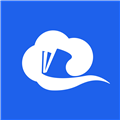 智慧中小學(xué)電腦版 V1.3.2 官方最新版
339.58M / 簡體中文 /7.6
智慧中小學(xué)電腦版 V1.3.2 官方最新版
339.58M / 簡體中文 /7.6
 天一網(wǎng)校PC版 V2.0.6 官方版
81.46M / 簡體中文 /3.2
天一網(wǎng)校PC版 V2.0.6 官方版
81.46M / 簡體中文 /3.2
 完美萬詞王電腦版 V3.10.10 官方版
174.24M / 簡體中文 /4.9
完美萬詞王電腦版 V3.10.10 官方版
174.24M / 簡體中文 /4.9
關(guān)于本站|下載幫助|下載聲明|軟件發(fā)布|聯(lián)系我們
Copyright ? 2005-2024 www.wndwig.cn.All rights reserved.
浙ICP備2024132706號(hào)-1 浙公網(wǎng)安備33038102330474號(hào)